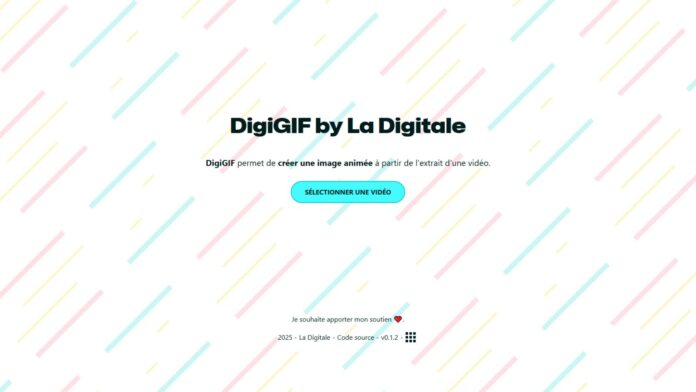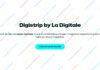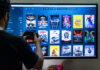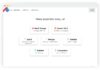On les croise partout : dans les discussions sur WhatsApp, en story Instagram, ou en réponse rapide à un e-mail. Ces images animées sont devenues un langage universel, capable de faire passer une idée en quelques secondes. Cependant, elles ne se limitent pas à l’humour ou aux mèmes. Lorsque ces animations sont bien utilisées, elles peuvent devenir de véritables supports pédagogiques. Pour illustrer une notion, décomposer une action ou dynamiser un cours, leur format court et visuel se révèle particulièrement efficace. C’est exactement l’approche de DigiGIF, un service libre et gratuit développé par La Digitale. Il permet de concevoir des séquences animées en quelques clics, directement depuis un navigateur, le tout, sans inscription ni installation requise.
Présentation de La Digitale
DigiGIF ne sort pas de nulle part. Il s’inscrit dans une démarche plus large portée par La Digitale. Ce projet indépendant est né sur le terrain, au contact des besoins réels de l’éducation. Derrière l’initiative, on trouve un développeur issu du monde enseignant. Il est bien décidé à proposer des outils numériques utiles, accessibles et respectueux de la vie privée.
Contrairement à des plateformes complexes ou intrusives, La Digitale fait le choix de la simplicité. Pas de publicité, pas d’inscription, aucune donnée collectée. Tout fonctionne directement dans le navigateur. Et souvent, même sans connexion internet.
Chaque outil a été pensé pour s’intégrer facilement au quotidien des classes. La plateforme réunit une boîte à outils complète, conçue pour répondre à des situations concrètes. Parmi les plus utilisés :
- Digipad, pour créer des murs collaboratifs façon Padlet
- Digiboard, un tableau blanc numérique simple et réactif
- Digicode, pour générer des QR codes instantanément
- Digiscreen, un support interactif pour structurer une séance
À cela s’ajoutent les Digitools, un ensemble de fonctions pratiques comme le minuteur, le tirage au sort ou les dés virtuels. Tous ces services partagent une même philosophie : aller droit au but, être simples à prendre en main et garantir une confidentialité totale. DigiGIF ne déroge pas à la règle. Il vous permet de créer des images animées à partir de vidéos, sans réglages compliqués ni logiciels à installer.
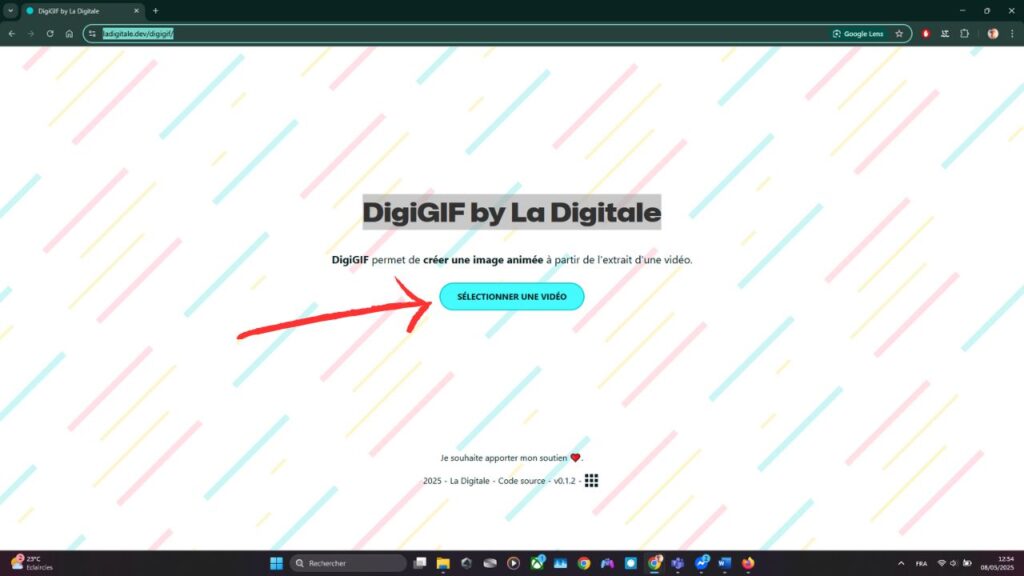
Comment créer un GIF avec DigiGIF ?
Les GIFs ne se résument pas aux mèmes ou aux réactions sur les réseaux sociaux. En contexte pédagogique, ils peuvent s’avérer particulièrement efficaces pour illustrer un processus, montrer une manipulation, ou encore guider l’utilisation d’un outil.
Grâce à leur format court et visuel, ces animations captent rapidement l’attention et facilitent la compréhension. Notamment quand le texte ou la parole ne suffisent plus. Encore faut-il pouvoir en créer un sans se heurter à des logiciels complexes ou des réglages techniques laborieux. C’est exactement ce que promet DigiGIF, l’un des outils les plus accessibles de La Digitale.
Voici comment créer votre image animée à partir de cet outil gratuit :
1. Ouvrez l’outil et importez votre vidéo
- Accédez à ladigitale.dev/digigif et sélectionnez une vidéo stockée sur votre ordinateur
2. Choisissez le passage à transformer en GIF : faites défiler la vidéo dans le lecteur intégré
- Cliquez sur « Définir début » pour marquer le point de départ
- Cliquez sur « Définir fin » à l’instant souhaité
- Utilisez le bouton « Lire la sélection » pour prévisualiser l’extrait
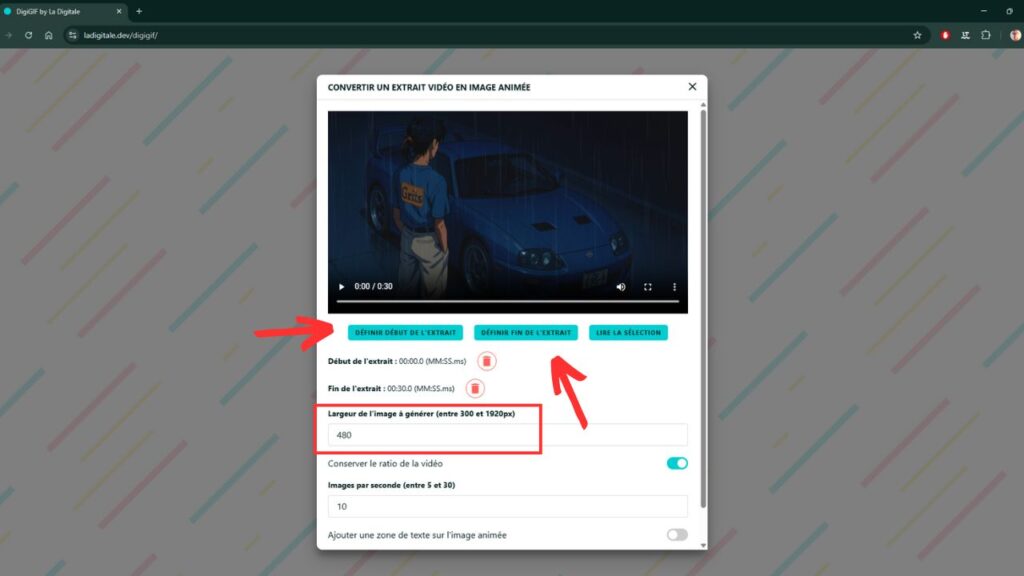
3. Réglez la largeur et la fluidité de l’image
- Définissez la largeur du GIF (entre 300 et 1080 pixels)
- Sélectionnez le nombre d’images par seconde (fps) pour ajuster la fluidité de l’animation
4. Ajoutez un texte (facultatif) : activez l’option de texte pour insérer un message court.
- Personnalisez la taille, la couleur du texte, la couleur de fond, et la position
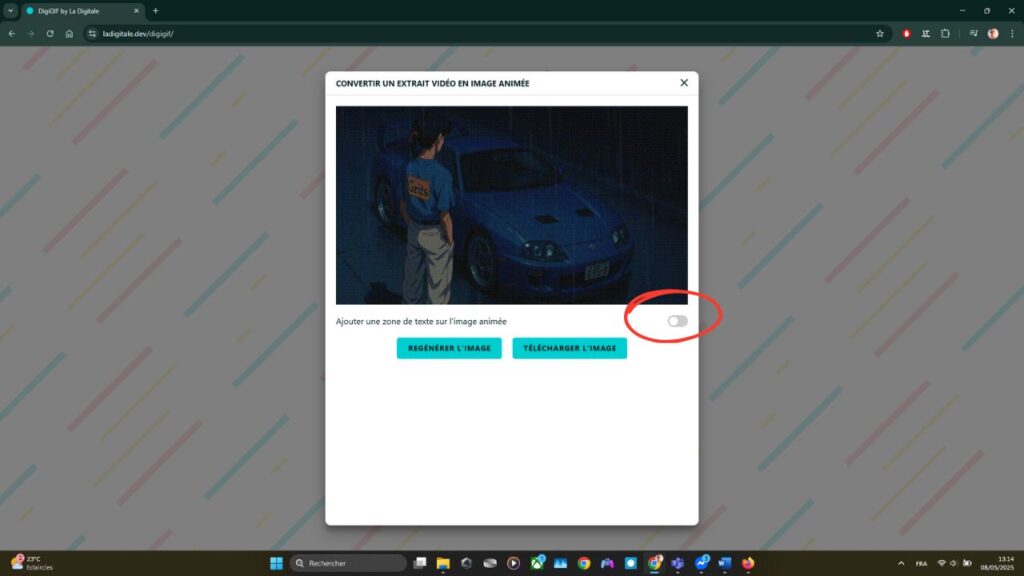
5. Générez le GIF
- Cliquez sur « Convertir en image animée » pour lancer la création
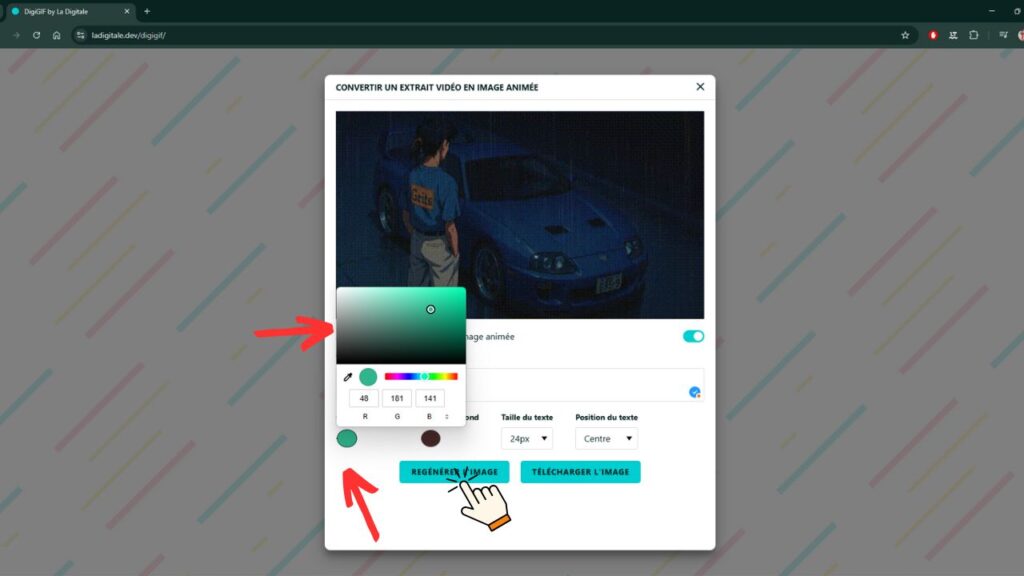
6. Téléchargez ou modifiez si besoin
- Une fois le GIF généré, vous pouvez le télécharger ou ajuster les paramètres avant de le régénérer
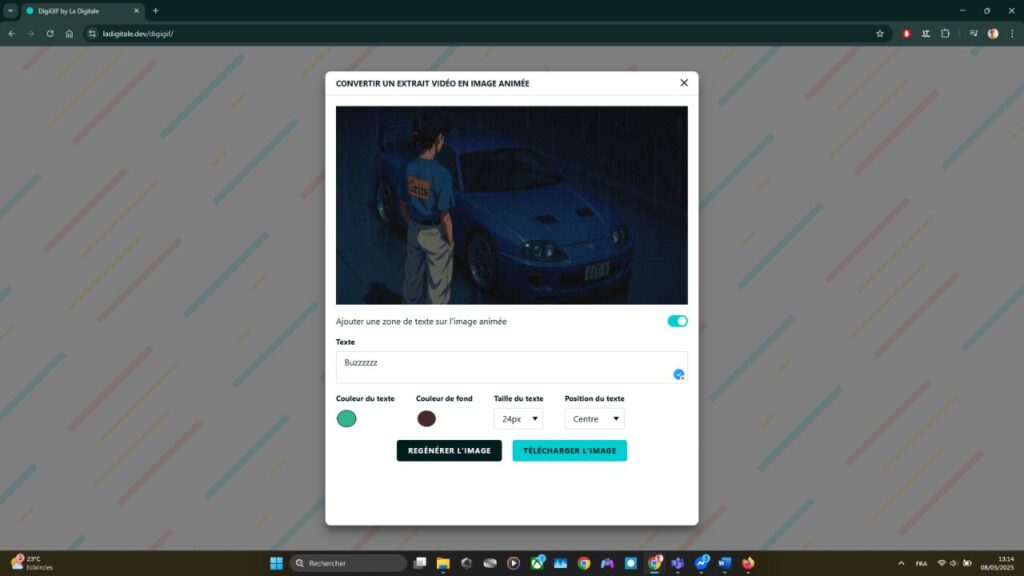
Ce qu’on pense de DigiGIF
À l’usage, cet outil fait exactement ce pour quoi il a été conçu. En quelques clics, on obtient une animation à partir d’une vidéo, sans inscription ni installation. Parmi les points particulièrement appréciés, on peut citer :
- Interface simple et intuitive, même pour les utilisateurs non techniques
- Traitement 100 % local, ce qui garantit la confidentialité des contenus
- Ajout de texte intégré, pratique pour commenter ou contextualiser une action
- Option de régénération sans tout recommencer, idéale pour affiner un rendu
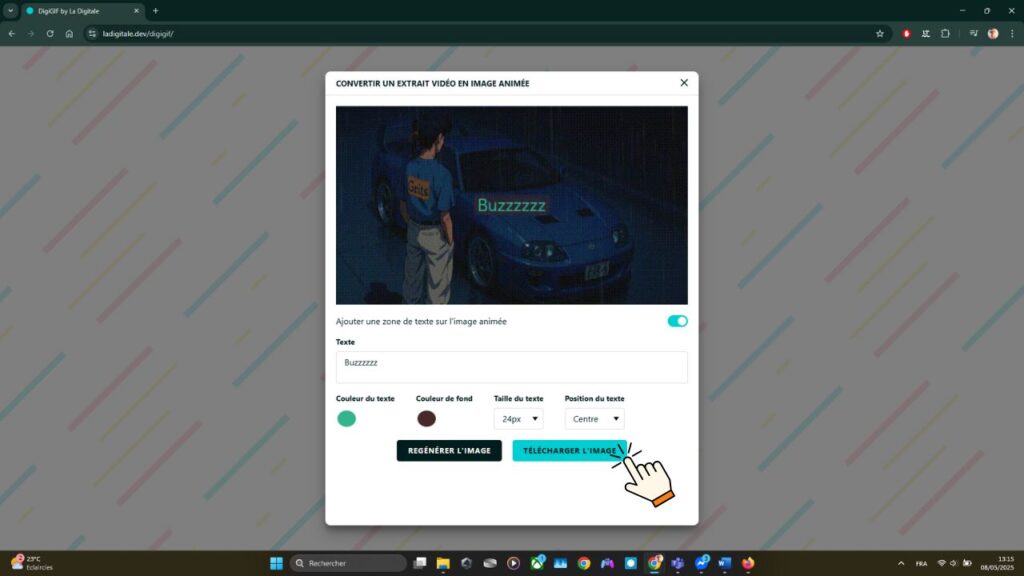
Quelques limites à garder en tête :
- Temps de génération un peu plus long sur les extraits fluides ou lourds
- Pas de support de fichiers en ligne (type YouTube), uniquement des vidéos locales
- Pas de rognage ou découpe visuelle de l’image : l’extrait se fait uniquement sur la durée

Mais pour un outil libre, gratuit et pensé pour l’éducation, la proposition est solide, cohérente et très bien exécutée. DigiGIF fait peu, mais il le fait bien, et c’est ce qui le rend aussi efficace.